Не работает Wi-Fi на ноутбуке
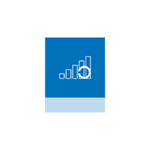 В этой инструкции — подробно о том, почему может не работать Wi-Fi подключение на ноутбуке в Windows 10, 8 и Windows 7. Далее пошагово описаны наиболее распространенные сценарии, связанные с работоспособностью беспроводной сети и способы их решения.
В этой инструкции — подробно о том, почему может не работать Wi-Fi подключение на ноутбуке в Windows 10, 8 и Windows 7. Далее пошагово описаны наиболее распространенные сценарии, связанные с работоспособностью беспроводной сети и способы их решения.
Чаще всего проблемы с подключением Wi-Fi, выражающиеся в отсутствии доступных сетей или доступа к Интернету после подключения, возникают после обновления или установки (переустановки) системы на ноутбук, обновления драйверов, установки сторонних программ (особенно антивирусов или фаерволов). Однако, возможны и иные ситуации, также приводящие к указанным проблемам.
В материале будут рассмотрены следующие основные варианты ситуации «не работает Wi-Fi» в Windows:
- Не получается включить Wi-Fi на ноутбуке (красный крестик на соединении, сообщение о том, что нет доступных подключений)
- Ноутбук не видит сеть Wi-Fi вашего роутера, при этом видит другие сети
- Ноутбук видит сеть, но не подключается к ней
- Ноутбук подключается к Wi-Fi сети, но страницы и сайты не открываются
По-моему, указал все наиболее вероятные проблемы, которые могут возникнуть при подключении ноутбука к беспроводной сети, приступим к решению этих проблем. Также могут оказаться полезными материалы: Перестал работать Интернет после обновления до Windows 10, Соединение Wi-Fi ограничено и без доступа к Интернету в Windows 10.
Как включить Wi-Fi на ноутбуке
Далеко не на всех ноутбуках модуль беспроводной сети включен по умолчанию: в некоторых случаях необходимо выполнить те или иные действия, чтобы он заработал. Тут стоит отметить, что все описанное в этом разделе полностью применимо только в том случае, если вы не переустанавливали Windows, заменяя тот, который был установлен производителем. Если вы это делали, то часть из того, о чем сейчас будет написано, может не сработать, в этом случае — читайте статью дальше, я постараюсь учесть все варианты.
Включение Wi-Fi с помощью клавиш и аппаратного переключателя
На многих ноутбуках для того, чтобы включить возможность подключения к беспроводным Wi-Fi сетям, нужно нажать комбинацию клавиш, одну клавишу или воспользоваться аппаратным переключателем.
В первом случае для включения Wi-Fi используется либо просто функциональная клавиша на ноутбуке, либо комбинация из двух клавиш — Fn + кнопка включения Wi-Fi (может иметь изображение эмблемы Wi-Fi, радио-антенны, самолета).

Во втором — просто переключатель «Включено» — «Выключено», который может находиться в разных местах компьютера и выглядеть по-разному (пример такого переключателя вы можете видеть на фотографии ниже).

Что касается функциональных клавиш на ноутбуке для включения беспроводной сети, важно понимать один нюанс: в случае если вы переустановили Windows на ноутбуке (или произвели ее обновление, сброс) и не обеспокоились установкой всех официальных драйверов с сайта производителя (а воспользовались драйвер-паком или же сборкой Windows, которая якобы устанавливает все драйвера), эти клавиши скорее всего работать не будут, что может привести к невозможности включить Wi-Fi.
Чтобы выяснить в этом ли дело — попробуйте использовать другие действия, предусмотренные верхними клавишами на вашем ноутбуке (только учитывайте, что громкость и яркость могут работать и без драйверов в Windows 10 и 8). Если они так же не работают, видимо, причина как раз функциональных клавишах, на эту тему подробная инструкция здесь: Не работает клавиша Fn на ноутбуке.
Обычно требуются даже не драйверы, а специальные утилиты, доступные на официальном сайте производителя ноутбука и отвечающие за работу специфического оборудования (к которому относятся и функциональные клавиши), например HP Software Framework и HP UEFI Support Environment для Pavilion, ATKACPI driver and hotkey-related utilities для ноутбуков Asus, утилита функциональных клавиш и Enaergy Management для Lenovo и другие. Если вы не знаете, какая конкретно утилита или драйвер требуются, поищите в интернете информацию об этом применительно к вашей модели ноутбука (или сообщите модель в комментариях, я постараюсь ответить).
Включение беспроводной сети в операционных системах Windows 10, 8 и Windows 7
Помимо включения Wi-Fi адаптера клавишами ноутбука, может потребоваться его включение в операционной системе. Посмотрим, как включается беспроводная сеть в Windows последних версий. Также на эту тему может быть полезной инструкция Нет доступных подключений Wi-Fi в Windows.
В Windows 10 нажмите по значку сетевого подключения в области уведомлений и проверьте, чтобы кнопка Wi-Fi была включена, а кнопка, отвечающая за режим «в самолете» — выключена.

Кроме этого, в последней версии ОС включение и выключение беспроводной сети доступно в Параметры — Сеть и Интернет — Wi-Fi.

Если же эти простые пункты не помогают, рекомендую более подробную инструкцию именно по этой версии ОС от Майкрософт: Не работает Wi-Fi в Windows 10 (но варианты, изложенные далее в текущем материале, также могут оказаться полезными).
В Windows 7 (впрочем, это можно сделать и в Windows 10) зайдите в центр управления сетями и общим доступом (см. Как зайти в Центр управления сетями и общим доступом в Windows 10), выберите слева пункт «Изменение параметров адаптера» (можно также нажать клавиши Win + R и ввести команду ncpa.cpl чтобы попасть в список подключений) и обратите внимание на значок беспроводной сети (если его там нет, то можно пропустить этот раздел инструкции и перейти к следующему, про установку драйверов). Если беспроводная сеть в состоянии «Отключено» (Серого цвета), кликните по значку правой кнопкой мыши и нажмите «Включить».
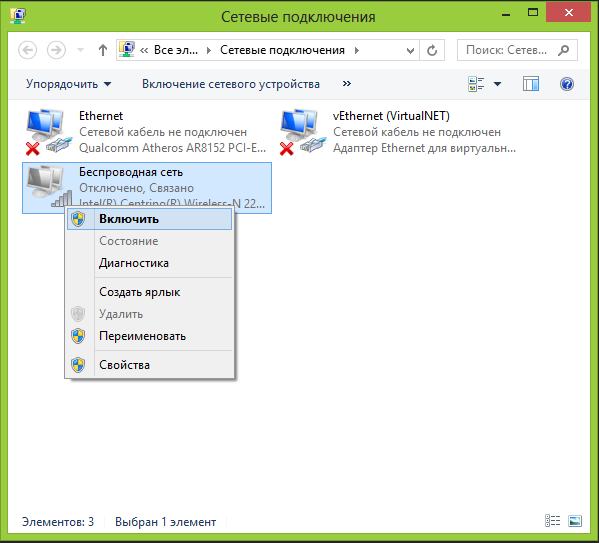
В Windows 8 лучше всего поступить следующим образом и выполнить два действия (т.к. две настройки, по наблюдениям, могут работать независимо друг от друга — в одном месте включено, в другом — выключено):

- В правой панели выбрать «Параметры» — «Изменение параметров компьютера», затем выбрать «Беспроводная сеть» и убедиться, что она включена.
- Выполнить все действия, которые описаны для Windows 7, т.е. убедиться, что беспроводное соединение включено в списке подключений.
Еще одно действие, которое может понадобиться для ноутбуков с предустановленной ОС Windows (вне зависимости от версии): запустите программу для управления беспроводными сетями от производителя ноутбука. Практически на каждом ноутбуке с предустановленной операционной системой есть и такая программа, которая в названии содержит Wireless или Wi-Fi. В ней вы также сможете переключить состояние адаптера. Эту программу можно найти в меню пуск или «Все программы», а также она может добавлять ярлык в Панель управления Windows.
Последний сценарий — Вы переустанавливали Windows, но не установили драйвера с официального сайта. Даже если драйвера на Wi-Fi установились автоматически при установке Windows, или вы их поставили с помощью драйвер-пака, и в диспетчере устройств показывает «Устройство работает нормально» — сходите на официальный сайт и возьмите драйвера оттуда — в подавляющем большинстве случаев это решает проблему.
Wi-Fi включен, но ноутбук не видит сеть или не подключается к ней
Почти в 80% случаев (по личному опыту) причина такого поведения — отсутствие нужных драйверов на Wi-Fi, которое является следствием переустановки Windows на ноутбуке.
После того, как вы переустановили Windows, возможны пять вариантов событий и ваших действий:
- Все определилось автоматически, вы работаете за ноутбуком.
- Вы устанавливаете отдельные драйвера, которые не определились, с официального сайта.
- Вы используете драйвер-пак для автоматической установки драйверов.
- Что-то из устройств не определилось, ну и ладно.
- Все без исключения драйвера берутся с официального сайта производителя.
В первых четырех случаях Wi-Fi адаптер может не работать так как следует, причем даже если в диспетчере устройств отображается, что оно работает нормально. В четвертом случае возможен вариант, когда беспроводное устройство вообще отсутствует в системе (т.е. Windows не знает о нем, хотя физически оно есть). Во всех этих случаях решение — установка драйверов с сайта производителя (по ссылке — адреса, где можно скачать официальные драйвера для популярных марок)
Как узнать, какой драйвер на Wi-Fi стоит на компьютере
В любой версии Windows, нажмите клавиши Win + R на клавиатуре и введите команду devmgmt.msc, после чего нажмите «Ок». Откроется диспетчер устройств Windows.
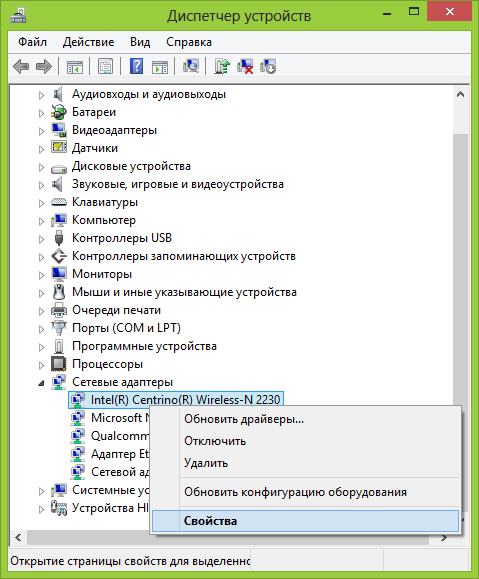
Wi-Fi адаптер в диспетчере устройств
Откройте пункт «Сетевые адаптеры» и найдите ваш Wi-Fi адаптер в списке. Обычно, он имеет в названии слова Wireless или Wi-Fi. Кликните по нему правой кнопкой мыши и выберите пункт «Свойства».
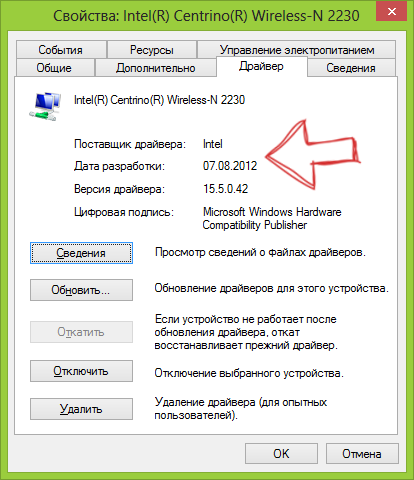
В открывшемся окне откройте вкладку «Драйвер». Обратите внимание на пункты «Поставщик драйвера» и «Дата разработки». Если поставщик Microsoft, а дата отстоит от сегодняшней на несколько лет — вперед на официальный сайт ноутбука. Как скачать оттуда драйвера описано по ссылке, которую я приводил выше.
Обновление 2016: в Windows 10 возможен обратный вариант — вы устанавливаете нужные драйверы, а система сама их «обновляет» на менее работоспособные. В этом случае вы можете откатить драйвер Wi-Fi в диспетчере устройств (или загрузив его с официального сайта производителя ноутбука), после чего запретить автоматическое обновление этого драйвера.
После установки драйверов может потребоваться включить беспроводную сеть, как это было описано в первой части инструкции.
Дополнительные причины, почему ноутбук может не подключаться к Wi-Fi или не видеть сеть
Помимо предложенных выше вариантов, возможны и другие причины возникновения проблем с работой Wi-Fi сети. Очень часто — проблема в том, что изменялись настройки беспроводной сети, реже — в том, что не получается использовать определенный канал или стандарт беспроводной сети. Часть таких проблем уже описывались на сайте ранее.
- Не работает Интернет в Windows 10
- Параметры сети, сохраненные на этом компьютере не соответствуют требованиям этой сети
- Соединение ограничено или без доступа к Интернету
Кроме описанных в указанных статьях ситуаций, возможны и другие, стоит попробовать в настройках роутера:
- Изменить канал с «авто» на конкретный, попробовать разные каналы.
- Изменить тип и частоту беспроводной сети.
- Убедиться, что для пароля и имени SSID не используются кириллические символы.
- Изменить регион сети с РФ на США.
Не включается Wi-Fi после обновления Windows 10
Еще два варианта, которые, судя по отзывам, работает у некоторых пользователей, у которых Wi-Fi на ноутбуке перестал включаться после обновления Windows 10, первый:
- В командной строке от имени администратора введите команду netcfg -s n
- Если в ответе, который вы получите в командной строке есть пункт DNI_DNE введите следующие две команды и после их выполнения перезагрузите компьютер
reg delete HKCR\CLSID\{988248f3-a1ad-49bf-9170-676cbbc36ba3} /va /f
netcfg -v -u dni_dneВторой вариант — если перед обновлением у вас было установлено какое-то стороннее программное обеспечение для работы с VPN, удалите его, перезагрузите компьютер, проверьте работу Wi-Fi и, если заработает, можно снова установить это ПО.
Пожалуй, все, что я могу предложить по данному вопросу. Вспомню что-то еще, дополню инструкцию.
Ноутбук подключается по Wi-Fi но сайты не открываются
Если ноутбук (а также планшет и телефон) подключаются к Wi-Fi но страницы не открываются, тут возможно два варианта:
- Вы не настроили роутер (при этом на стационарном компьютере все может работать, так как, по сути, роутер не задействован, несмотря на то, что провода подключены через него), в этом случае нужно лишь настроить роутер, подробные инструкции можно найти здесь: https://remontka.pro/router/.
- Действительно есть проблемы, которые решаются достаточно легко и о том, как именно выяснить причину и исправить ее вы можете прочитать здесь: https://remontka.pro/bez-dostupa-k-internetu/, или здесь: Не открываются страницы в браузере (при этом интернет в некоторых программах есть).
Вот, пожалуй, и все, думаю среди всей этой информации вы сможете извлечь для себя именно то, что подойдет именно для вашей ситуации.
Юлия
У меня проблема такая же,только планшет не видит вай фай.Где можно узнать ответ? Два дня бьемся-все три планшета не видят сеть после аварийного отключения электроэнергии.
Ответить
Dmitry
Искать проблему в роутере. Включить и выключить, сбросить на заводские настройки. Если после сброса на заводские настройки устройства также не видят беспроводной сети (только она называться будет по другому — по названию марки маршрутизатора), то выбросить роутер. Вот так.
Ответить
Анна
Какой у вас планшет???
Ответить
Сергей
Недавно купил usb adapter wireless N150 High-Gain dwa-127. Ноутбук старый «IRU». Драйвер на адаптер поставился хорошо, сигнал от роутера D-link dir 300 nru b7 хороший (все палочки сигнала уровня зеленые). Нет соединения с роутером. в трее справа значок компьютера с красным крестиком. не можем настроить. заранее благодарен
Ответить
Dmitry
Уверены, что с драйверами все в порядке? Просто если все действия, которые здесь описаны были сделаны (включена беспроводная сеть в списке соединений и прочее), то мне даже и посоветовать больше нечего.
Ответить
Сергей
Большое спасибо за ответ. Нашел причину — не было в настройках выбора сети WPA2-PSK. Скачали заплатку с интернета. Появился выбор сети wpa2-psk, и всё заработало. Ещё раз спасибо за ответ!
Ответить
Серж
Всем привет! Вы просто супер очень вам благодарен. вошкался сутки не мог настроить пока не наткнулся на ваш сайт. Ёще раз СПАСИБО!!!!
Ответить
Николай
Уважаемые друзья! На ноутбуке HP Pavilion dv6 6159er перестал работать WiFi. Программа HP ConnectionManager говорит, что он отключен центром мобильности, а в самом центре даже нет окошка управления сетевыми соединениями. Переустановка драйверов, отключение-удаление устройства не помогают. Сейчас вижу лишь одно решение: полное восстановление ОС к заводским настройкам. Может быть, сможете что-то подсказать?
Ответить
Вугар
Спасибо Вам огромное!!!
Ответить
вилена
Привет, сдала ноут в ремонт ремонтировали гнездо для адаптера питания, НО!! После ремонта обнаружила что сигнал вай фай только в 3 метрах от роутера ловит,а раньше с ноутом я на улице в машине работала. На всех остальных устройствах ловит отлично так что проблема с роутером исключена.
Ответить
Dmitry
Тут я не помогу. Аппаратное что-то, видимо. А что именно — это вопрос к тем, кто ремонтировал.
Ответить
serpan
еще бывает так что wi-fi модуль в ноутбуке перечислен в спецификации, но его нет в натуре, снят. Снимают его в некоторых военных и специфических ноутах дабы защита от утечки информации….
Ответить
Dmitry
Я думаю, это не та ситуация, с которой ко мне заходят читатели на сайт :) Но спасибо
Ответить
Aleksandra
статья великолепная!
но скажите, пожалуйста, в начале Вы написали «Функциональные клавиши, в случае если вы переустановили Windows и не обеспокоились установкой всех официальных драйверов с сайта производителя (а воспользовались драйвер-паком или же сборкой Windows, которая якобы устанавливает все драйвера), скорее всего работать не будут.» что же тогда делать, если Wi-Fi через клавиши не хочет никак включаться ? :(
Ответить
Dmitry
Александра, просто установить драйвера с официального сайта производителя. В большинстве случаев, за редкими исключениями (типа sony vaio) это несложно https://remontka.pro/ustanovka-draiverov-noutbuk/
Ответить
Ника
Спасибо вам большое! Долго не могла подключить вай-фай, облазила много сайтов, но ничего не выходило, друг программист сказал скачать драйверы. Я забрела на ваш сайт, прочитала статью, и оказалось, нужно было всего-то нажать одну кнопку. Отличный сайт, 5 балов из 5!
Ответить
Максим
день добрый, Ноутбук HP G62-a82ER
суть проблемы такова: проблема с модулем вай-фай Ralink RT3090 802.11b/g/n WiFi Adapter #2
работал до поры нормально, вчера начались потери связи блютуз (разрывы коннекта с ушами) , и потеря связи с роутером через вайфай , потом пропало соединение вовсе. переустановил систему(семерка) , обновил все дрова и т.д. , при всем при этом блютус работает(уши подключаются) , а что касаемо Wi-Fi тут все печальнее — HP wireless assistant отображает и блютус и вайфай модуль активными, в настройках вайфай модуля пишется что все исправно, но диагностика винды пишет что беспроводная связь отключена — не исправна…
что дальше делать уже понятия не имею , может есть у кого какие соображения?
Ответить
Dmitry
Драйвера официальные от HP? Не с драйвер пака?
Удалять устройство из диспетчера устройств, заново устанавливать пробовали?
Плюс еще мысль: на паре дистрибутивов (сборки Win 7) встречал, что службы нужные отключены для нормальной работы Wi-Fi.
Ответить
Максим
да, пробовал удалять/устанавливать по новой , пробовал также заменять дрова подходящими, результата не дало — вернулся к заводским, по поводу служб можно чуть поподробнее , биос никак не может влиять на вай-фай? (хотя к биосу претензий нет)
Ответить
Dmitry
Ну в теории там может быть пункт для отключения Wi-Fi адаптера. Но тогда бы он в диспетчере устройств тоже не отображался. В общем не знаю, что в вашем случае может быть, особенно с учетом того, что на заводские сбрасывали.
Ответить
Dmitry
Еще такой вопрос, может, конечно глупо с моей стороны его задавать, но: а аппаратный переключатель Wi-Fi в каком положении (если он есть) или, если нет, то с помощью Fn + Wi-Fi включение\выключение адаптера работает? Если нет, так как не стоит ПО для этих клавиш, поставьте и попробуйте. Хотя, скорее всего все это уже проделано.
Ответить
Алексис
Здравствуйте. Хочу сказать огромное спасибо автору данной статьи. у меня ноутбук HP тоже не видел домашнюю wi-fi сеть, тогда как второй ноут прекрасно ловил по ней интернет, при этом соседские сети первым ноутом были видны. помогло то, что в web-интерфейсе роутера поменял номер канала с «авто» на конкретную цифру. Ещё раз большое спасибо!
Ответить
Andrey
Возникла такая прблемка. Пару дней назад два совершенно одинаковых ноута перестали ловить вафай (красный крест на пиктограммочке), хотя другие устройства и ноуты тоже спокойно ловят и работают. Стоят несколько точек доступа — они не видят не одну. Роутер перезагружался. Драйверы переустановил с офф сайта, с удалением предыдущих полностью.
Ответить
Dmitry
Андрей, я не знаю. Если бы была одна точка доступа, я предположил бы, что там автоматом сменился канал или еще что-то, что не понравилось ноутам. А в вашей ситуации не знаю, что предположить.
Ответить
Дмитрий
Горит крестик на панели быстрого доступа на компе,все остальные устройства подключаются нормально, дрова на адаптер установлены, не знаю что делать
Ответить
Dmitry
Остальные пункты посмотрели? Включение Wi-FI с клавиатуры или переключателем, чтобы само беспроводное подключение в списке подключений было включено?
Ответить
Фарид
Здравствуйте! помогите пжл,я установил вай фай роутер D-link DIR-300 все хорошо все работает, Но компьютер не заходит интернет когда Wi-Fi стоит пароль,как только код убираю он норм заходит. планшет и телефон с кодом и без нормально заходить в эту сеть. а ноутбук друга Wi-Fi с ключом заходит норм, почему то именно эту сеть не заходит с ключом. Заранее спасибо
Ответить
Dmitry
Попробуйте установить драйвера на ноутбуке для Wi-Fi с официального сайта производителя.
Ответить
Анжелина
Здравствуйте, все устройства видят сеть вай фай домашнюю, а планшет не находит,что делать?
Ответить
Dmitry
Планшет случаем не iPad? На них сталкивался с тем, что он видит сеть Wi-Fi, только если в настройках роутера, в основных настройках беспроводной сети стоит регион США
Ответить
Дарья
Здравствуйте, у меня роутер 3G Alcatel one touch, я столкнулась с проблемой под пунктом 4 — Ноутбук подключается по Wi-Fi но сайты не открываются. Дело в том что на компьютере все ловит прекрасно. Но как дело доходит до подключения на ноутбуке. Все. Либо не открывает сайты, либо открывает но долго, либо разгоняется но потом опять падает. Пробовала подключить через адаптер что вставлен в комп, тот же результат. не в сети дело, видимо в ноуте самом
Ответить
Dmitry
Дарья, возможно вот здесь сможете найти решение, дело явно в ноутбуке: https://remontka.pro/brauzer-ne-otkyvaet-stranitsy-skaip-rabotaet/
Ответить
Александра
Доброго времени суток!
У меня проблема из этой области, но, видимо, сложнее. Ситуация следующая — Wi-Fi работал нормально. Подключал всё, потом , после полудня работы и привычного ухода в гибернацию, он перестал видеть сеть домашнюю. То есть другие сети он видит, и подсоединяется к ним. А нужную домашнюю не видит. Пробовала вручную прописать имя сети и пароль, но показывает, что сеть с таким именем существует. Однако увидеть ее в списке доступных сетей — это для меня по-прежнему невыполнимо.
Ноутбук Asus, ОС — Windows 8.1
Помогите пожалуйста, два дня бьюсь — и ничего.
Другие устройства видят эту сеть.
Заранее спасибо!
Ответить
Dmitry
Здравствуйте!
Зайдите в диспетчер устройств и удалите там Wi-Fi адаптер, предварительно скачав официальные драйвера на Wi-Fi с сайта Asus для вашей модели. После того, как удалите, запустите установку драйверов.
Ответить
Алексей
Здраствуйте,
помогите пожалуйста. ноутбук (lenovo b 580) перестал видеть wi fi сети, (другие устройства видят/работают нормально), функциональная кнопка включения wi fi не помогает, отдельного переключателя нет. в «центре управления сетями и общим доступом» — беспроводное сетевое соединение включено
Спасибо.
Ответить
Dmitry
Попробуйте такой вариант: в диспетчере устройств удалите Wi-Fi адаптер, скачайте официальные драйвера на него для вашей модели с сайта Lenovo и установите. После перезагрузки скорее всего заработает.
Ответить
Артур
Добрый день. Ноутбук Asus k40. На ноутбуке неожиданно перестал работать интернет. Сеть видит и подключается без проблем,но на сайты не заходит. Телефоны и планшеты от этой сети работают без сбоев
Ответить
Dmitry
посмотрите внизу страницы в колонке «популярное» статью про «Сайты не открываются ни в одном браузере».
Ответить
Алексей
Здравствуйте, у меня такая проблема — периодически ноутбук перестает видеть wifi-сети. Перебивалась операционка, обновлялись все драйвера, меняли канал в устройствах (чтоб не забивался сигнал помехами), толку ноль — все устройства видят сети, а мой ноут — нет. Проблема решилась снятием акк и, соответственно, откатом к заводским настройкам. Ноут видел сети часов 6, потом всё по новой. Брандмауэр и антивирус отключены, ничто, вроде не блокирует доступ к сети. В чем может быть еще проблема?
Ноут — DNS w253euq, win 7
Ответить
Dmitry
Зайдите в параметры электропитания и отключите любые сберегающие режимы для беспроводного модуля. Не уверен, что в этом дело, но это как вариант. Так же попробуйте изменить не только канал, но и регион на роутере (поставьте США).
Ответить
Алексей
В режимах питания выбрал максимальную производительность, если не поможет — попробую вариант с выбором страны. Спасибо за советы, а то уже мозг себе сломал
Ответить
Dmitry
Там в настройках питания можно отдельно параметры для Wi-Fi адаптера задать, загляните.
Ответить
Denis
Добрый день.такая проблема. переустановил windows на домашнем пк. поставил сразу драйвер роутера на пк. домашнюю сеть видит но не подключается. в диспетчере устройств показывает что все работает нормально. второй компьютер и планшет подключаются нормально также. драйвер ставил с диска от роутера. или стоит скачать новый?
Ответить
Denis
точнее он подключается, пишет доступ к интернету но сразу отключается
Ответить
Dmitry
Денис, вам драйвер не на роутер нужен, а на сетевую карту или wi-fi адаптер (в зависимости от того, через что подключаетесь). Есть на диске к материнской плате компьютера или на сайте производителя.
Ответить
Екатерина
Здравствуйте!
У меня проблема, подключила вай фай, ноутбук Леново работает, а ноутбук Samsung Q210, видит линию но не подключается. Что делать?
Ответить
Dmitry
Для начала попробовать установить официальные драйвера на ноутбук Samsung с сайта производителя. А вот если там и так официальные стоят, то не знаю точно.
Ответить
Мануил
Здравствуйте, у меня возникла проблема с включением беспроводного адаптера. идет включение, потом все равно пишет что отключено. драйвера переустанавливал. адаптер broadcom 802.11n.
нетбук aser aspire one happy 2. win 7 os max.
подскажите что делать пожалуйста
Ответить
Dmitry
Для начала попробовать поиграться с настройками роутера: посмотреть, подключается ли, если убрать пароль с беспроводной сети, изменить канал или регион.
Ответить
Катюша
Спасибо большое. проблема оказалась в кнопочке. Так просто
Ответить
Евгений
Спасибо автору за статью, теперь знаю, как wi-fi включать. Добавил страницу в закладки и в ВК ссылку на сайт скинул, пускай все знают что тут про окно все написано. Еще раз спасибо )
Ответить
Дарья
Спасибо вам огромное, за такую подробную информацию, очень помогли!
Ответить
Александр
Отдельное спасибо создателям сайта, много полезной инфо, есть что почитать, найти полезную инфо, респект Вам!
Ответить
Илья
Добрый вечер, проблема такая:
Стал пропадать вай фай, т.е. включаю ноут, он работает 5-10 минут и перестает работать, кнопки Fn+F3 не помогают его включить, в центре управления сетями беспроводная сеть пропала совсем. я попытался обновить драйвер, но автообновление сказало, что драйвер в обновлении не нуждается. устройство работает нормально. я удалил драйвер и установил снова, заработало. но теперь он держался 10 минут и выключался.. переустановил винду, вайфай заработал на 5 минут и все повторилось. заметил я что из диспетчера устройств стал пропадать модем или адаптер (прошу прощения, если не так он называется, силен в других сферах жизни нашей), после я забил на все это. и сидел от шнура (ужасно неудобно) решил снова попробовать реанимировать вайфай, перезагрузил комп и о чудо он работает, не выключается! теперь он держит час. целый час. конечно это приятно, но перезагружать комп постоянно-ад, выводя ноут в сон, а после режим функционирования вайфай возвращается на 5-20 минут.
на данный момент вай фай от нажатия кнопок ФН+Ф3 не ваключается, в центре управления сетями — беспроводная сеть включена (состояние:работает нормально), выключается через 1 час, драйвера в норме, устройство видит ноут.
Что делать? помогите, просто замучился. Чтобы понять всю проблему-шнур от роутера до ноута всего 40 см (примерно).
Ответить
Dmitry
Илья, во-первых, если вы устанавливали после переустановки Windows драйвер на Wi-Fi с помощью автоматического обновления или драйвер-пака, то причина, скорее всего в этом: просто возьмите драйвер с официального сайта производителя ноутбука конкретно для вашей модели.
Во-вторых, если указанное выше не поможет, зайдите в параметры электропитания и в дополнительных параметрах найдите Wi-Fi адаптер, выключите для него все функции энергосбережения.
Ответить